Eliminar el virus .ccc File Extension (Tutorial)
Guía de eliminación del virus .ccc File Extension
¿Qué es El virus extensión .ccc?
¿Qué significa la extensión .ccc al final del nombre del archivo?
Al finales de Octubre, los vendedores de seguridad han comenzado a avisar a la gente sobre una nueva versión del ransomware TeslaCrypt. Este nuevo lanzamiento de amenaza destaca de su antecesor porque añade un «Archivo de extensión .ccc» a los archivos personales que están almacenados en el PC. Por ello, si ves los archivos, incluyendo .docx, .docm, .xls, .xlsx, .ppt, .pptx, .pptm, .pdf, .eps, .ai, .indd, .cdr, .dng, .lnk, .jpg, .png, .pdd, .doc, .jfif, .jpeg, .gif, .bmp, .exif, .txt, .wps, .mp3., y muchos otros con la extensión .ccc, esto significa que has quedado infectado con un ransomware.
¿Cómo puede el archivo ransomware .ccc infectar mi PC?
Justo como su versión previa, el virus extensión .ccc se difunde con la ayuda de Troyanos. Puede estar escondido bajo archivos adjuntos en emails de spam, en propuestas de actualizaciones falsas, en páginas ilegales y en sitios similares. Por ello, es vital fomentar hábitos seguros de navegación. Te recomendamos:
- Instala un buen y legítimo anti-spyware y mantenlo actualizado;
- NO abras mensajes de emails que no estés esperando. No importa que el título pueda informarte sobre compras pre-pagadas, pagos pendientes, tasas y similares cosas importantes, sobre todo si contienen errores de tipo gramatical. Si te das cuenta de algún error, reporta el email como spam inmediatamente, ya que los mensajes oficiales NO se envían con ningún error.
- Si crees que tu PC necesita actualizaciones de software (Java, Flash Player, reproductores media, etc.), visita la página web del programa y descargala directamente desde ahí. Nunca hagas click en propuestas de actualización de software aleatorias en tu pantalla, ya que son normalmente usadas por los ciber criminales para cometer sus actividades.
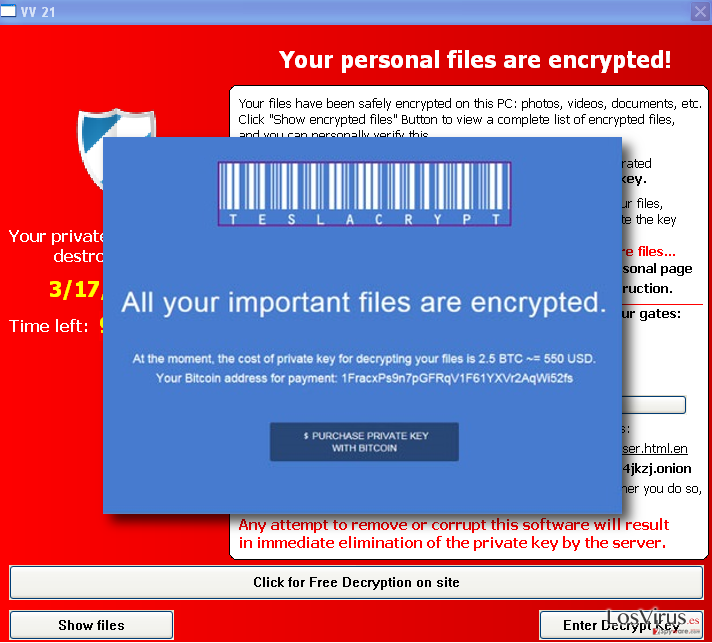
¿Qué signos revelan que este ransomware está escondiéndose ya en tu sistema?
El virus extensión .ccc pertenece al máximo nivel de peligro, ya que puede dañar los datos más importantes, como fotos, vídeos, documentos, etc. que se almacenan en el sistema del PC. Por ello, puedes tener la peor experiencia si no tienes realizadas copias de seguridad. Una vez que esta versión actualizada del ransomware TeslaCrypt 2.0 es ejecutada, todos los datos con los archivos de extensión que hemos mencionado antes, quedan encriptados con el archivo de extensión .ccc. Además, genera notas aleatorias que normalmente se llaman howto_recover_file_.txt y howto_recover_file_.html. A la víctima se le pide pagar 2 bitcoins o sobre 500$ para poder obtener una key privada de desencriptación. Estas notas aparecerán en cada carpeta que contenga archivos encriptados. Los expertos en seguridad avisan de que es prácticamente imposible recuperar los archivos dañados, ya que la versión del virus extensión .ccc de TeslaCrypt usa un código de encriptación AES-256-CBC, y «almacena solo una llave pública de SHA256 de la dirección bitcoin para generar la llave privada.» Por ello, parece que el único modo de desencriptar los archivos es pagar el dinero que se pide. Sin embargo, tras una larga experiencia tratando con el virus extensión .ccc, nos hemos dado cuenta de que pagar el dinero exigido no genera más que la pérdida de una gran cantidad de dinero. Por supuesto, el pago puede acabar generando la llave necesaria para desencriptar los archivos y recuperar tus datos. No obstante, nunca podrás saberlo. Al dar tus detalles bancarios, puedes también poner en riesgo futuros robos a tu cuenta bancaria. Por esto, te recomendamos encarecidamente que elimines el virus extensión .ccc, usando FortectIntego y luego intentes recuperar los datos perdidos usando herramientas de restauración. Si quieres saber más sobre la eliminación del virus extensión .ccc, deberías ir al siguiente párrafo.
¿Cómo puedo eliminar esta maliciosa infección ransomware?
Si ya tienes todos los datos encriptados por el ransomware extensión .ccc, deberías eliminar esta infección ahora mismo. Por supuesto, si no tienes archivos de copias de seguridad, pero tu PC tiene archivos y documentos importantes para tí, es muy probable que consideres pagar el dinero exigido. No obstante, como ya te hemos mencionado, esto no te garantiza que vayas a recuperar tus archivos y restaurarlos correctamente. Para solucionar tu PC y recuperar tus datos, te recomendamos que uses los anti-malware FortectIntego o Malwarebytes, los cuales te ayudarán a eliminar el ransomware. Para ejecutar la desencriptación de archivos, deberías usar alguno de estos programas : Kaspersky virus-fighting utilities, Photorec, o R-Studio.
Puedes también intentar eliminar el virus extensión .ccc usando la guía de a continuación. Aún así, la eliminación manual NO ES recomendada en este caso particular, ya que puedes dañar otros archivos importantes de tu PC.
Guía de eliminación manual del virus .ccc File Extension
Ransomware: Eliminación manual de ransomware en Modo Seguro
¡Importante! →
La guía de eliminación manual puede ser demasiado complicada para usuarios normales de ordenador. Requiere conocimiento técnico avanzado para ser seguida correctamente (si archivos vitales del sistema son eliminados o dañados, puede resultar en un compromiso completo de Windows), y también puede llevar horas completar. Por ello, te recomendamos encarecidamente que uses el método automático provisto provisto arriba.
Paso 1. Acceder en Modo Seguro con Funciones de Red
La eliminación manual de malware es mejor que sea eliminada en el ambiente de Modo Seguro.
Windows 7 / vista / XP
- Click en Inicio > Apagar > Reiniciar > Aceptar
- Cuando tu ordenador se active, empieza a pulsar el botón F8 (si esto no funciona, intenta con F2, F12, Supr etc. – todo depende del modelo de tu placa base) múltiples veces hasta que veas la ventana de Opciones de Inicio Avanzadas.
- Selecciona Modo Seguro con Funciones de Red desde la lista.

Windows 10 / Windows 8
- Click derecho en el botón Inicio y selecciona Configuración.

- Desliza hasta abajo y selecciona Actualizaciones y Seguridad.

- En el panel izquierdo de la ventana, elige Recuperación.
- Ahora desliza hasta encontrar la sección Inicio Avanzado.
- Click en Reiniciar ahora.

- Selecciona Solucionador de Problemas.

- Ve a opciones Avanzadas.

- Selecciona Ajustes de Inicio.

- Pulsa Reiniciar.
- Ahora pulsa 5 o haz click en 5) Habilitar Modo Seguro con Funciones de Red.

Paso 2. Acabar con los procesos sospechosos
El Administrador de Tareas de Windows es una útil herramienta que muestra todos los procesos en segundo plano. Si el malware está ejecutando un proceso, necesitas acabar con él:
- Pulsa Ctrl + Shift + Esc en tu teclado para abrir el Administrador de Tareas de Windows.
- Click en Más detalles.

- Desliza hasta la sección de procesos en segundo plano y busca cualquier cosa sospechoso.
- Click derecho y selecciona Abrir localización del archivo.

- Vuelve a procesos, click derecho y selecciona Finalizar Tarea.

- Elimina los contenidos de la carpeta maliciosa.
Paso 3. Comprobar los programas de Inicio
- Pulsa Ctrl + Shift + Esc en tu teclado para abrir el Administrador de Tareas de Windows.
- Ve a la pestaña Inicio.
- Click derecho en el programa sospechoso y elige Deshabilitar.

Paso 4. Eliminar los archivos del virus
Los archivos relacionados con malware pueden encontrarse en varios sitios dentro de tu ordenador. Aquí están las instrucciones que pueden ayudarte a encontrarlos:
- Escribe Limpieza de Discos en la búsqueda de Windows y pulsa Enter.

- Selecciona el disco que quieras limpiar (C: es tu disco principal por defecto por lo que es probable que sea el que contenga los archivos maliciosos).
- Desliza por la lista de los Archivos a eliminar y selecciona lo siguiente:
Temporary Internet Files
Downloads
Recycle Bin
Temporary files - Selecciona Limpiar archivos del sistema.

- Puedes también buscar otros archivos maliciosos ocultos en las siguientes carpetas (escribe esas entradas en la Búsqueda de Windows y pulsa Enter):
%AppData%
%LocalAppData%
%ProgramData%
%WinDir%
Una vez hayas finalizado, reinicia el PC en modo normal.
Eliminar .ccc File Extension usando System Restore
-
Paso 1: Reinicia tu ordenador para Safe Mode with Command Prompt
Windows 7 / Vista / XP- Click en Start → Shutdown → Restart → OK.
- Cuando tu ordenador esté activo, comienza a pulsar F8 múltiples veces hasta que veas la ventana de Advanced Boot Options.
-
Selecciona Command Prompt de la lista

Windows 10 / Windows 8- Pulsa el botón Power en la pantalla de logueo de Windows. Ahora pulsa y mantén Shift, el cual está en tu teclado y haz click en Restart..
- Ahora selecciona Troubleshoot → Advanced options → Startup Settings y finalmente pulsa Restart.
-
Una vez que tu ordenador esté activo, selecciona Enable Safe Mode with Command Prompt en la ventana Startup Settings.

-
Paso 2: Restaura tus archivos del sistema y configuraciones
-
Una vez aparezca la ventana Command Prompt, inserta cd restore y haz click en Enter.

-
Ahora escribe rstrui.exe y pulsa de nuevo en Enter..

-
Cuando una nueva ventana aparezca, haz click en Next y selecciona tu punto de restauración que sea anterior a la infiltración de .ccc File Extension. Tras hacer esto, haz click en Next.


-
Ahora haz click en Yes para comenzar la restauración del sistema.

-
Una vez aparezca la ventana Command Prompt, inserta cd restore y haz click en Enter.
Finalmente, deberías pensar en la protección contra crypto-ransomwares. Para poder proteger tu ordenador de .ccc File Extension u otros ransomwares, usa un anti-spyware legítimo, como FortectIntego, SpyHunter 5Combo Cleaner o Malwarebytes
Recomendado para ti
No dejes que el gobierno te espíe
El gobierno tiene muchos problemas con respecto al registro de datos de los usuarios y los espionajes a los ciudadanos, por lo que deberías tener esto en consideración y leer más sobre las oscuras prácticas de reunión de información. Evita cualquier registro indeseado del gobierno o espionaje navegando completamente anónimo por Internet.
Puedes elegir una localización diferente cuando estés navegando y acceder a cualquier material que desees sin ninguna restricción de contenido particular. Puedes fácilmente disfrutar de conexión a internet sin riesgos de ser hackeado usando la VPN Private Internet Access.
Controla la información a la que puede acceder el gobierno o cualquier otra parte y navega por internet sin ser espiado. Incluso aunque no estés envuelto en actividades ilegales o confíes en tus servicios o plataformas elegidas, ten cuidado con tu seguridad y toma medidas de precaución usando un servicio VPN.
Copia de seguridad de los archivos para uso posterior, en caso de ataque de malware
Los problemas de software creados por malwares o pérdidas directas de datos debido a una encriptación puede conducir a problemas con tu dispositivo o daño permanente. Cuando tienes copias de seguridad actualizadas, puedes fácilmente recuperarte tras un incidente y volver a la normalidad.
Es crucial crear actualizaciones de tus copias de seguridad sobre cualquier cambio en tus dispositivos, por lo que puedes volver al punto donde estabas trabajando antes de que el malware modificase cualquier cosa o tuvieses problemas en tu dispositivo a causa de pérdida de datos o corrupción del rendimiento.
Cuando tienes una versión previa de cada documento importante o proyecto, puedes evitar frustración y pérdidas. Es bastante útil cuando aparecen malwares de la nada. Usa Data Recovery Pro para llevar a cabo la restauración del sistema.







